小白系统u盘重装win11教程
- 分类:Win11 教程 回答于: 2022年06月15日 10:01:54
win11系统的安装方法是有多种的,其中u盘重装方法是比较常用的。那么u盘怎么重装win11?下文就以小白系统工具为例,演示小白系统u盘重装win11教程,大家可根据这个教程去重装win11系统体验。
工具/原料:
系统版本:windows10系统
品牌型号:联想thinkpadp14s
软件版本:小白一键重装系统 v2290和一个8g以上的空白u盘
方法/步骤:
1、插入u盘进电脑,然后下载安装好小白一键重装系统工具打开,选择制作系统打开。

2、选择win11系统点击开始制作启动盘。
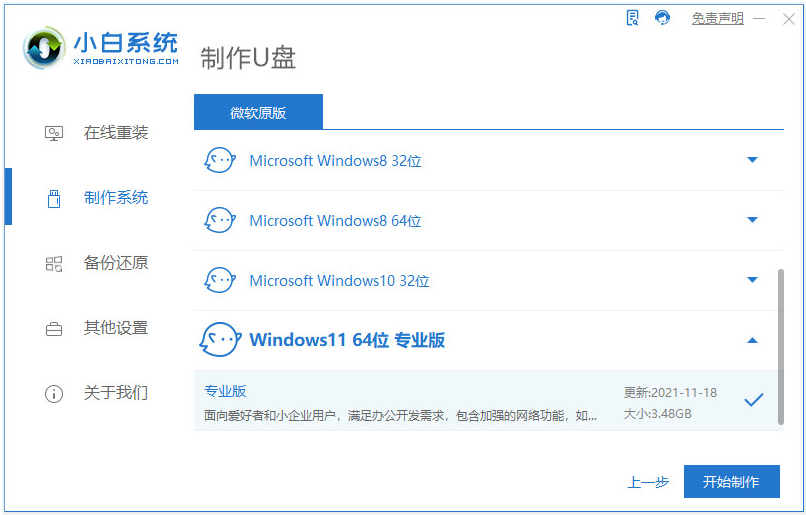
3、软件自动开始制作u盘启动盘,制作完成后先查看需要安装的电脑的启动快捷键是多少,再拔出u盘退出。
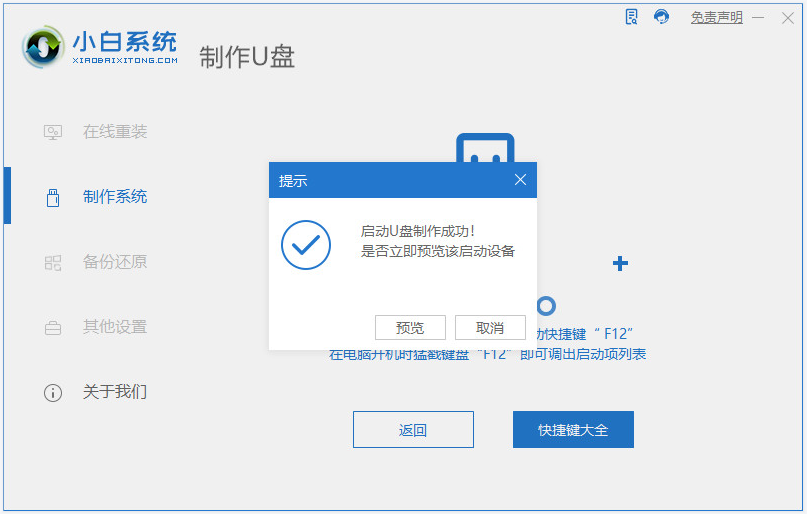
4、接着将u盘启动盘插入到电脑中,重启电脑不断按快速启动键进入启动项,设置为u盘启动项进入,选择第一项pe系统。
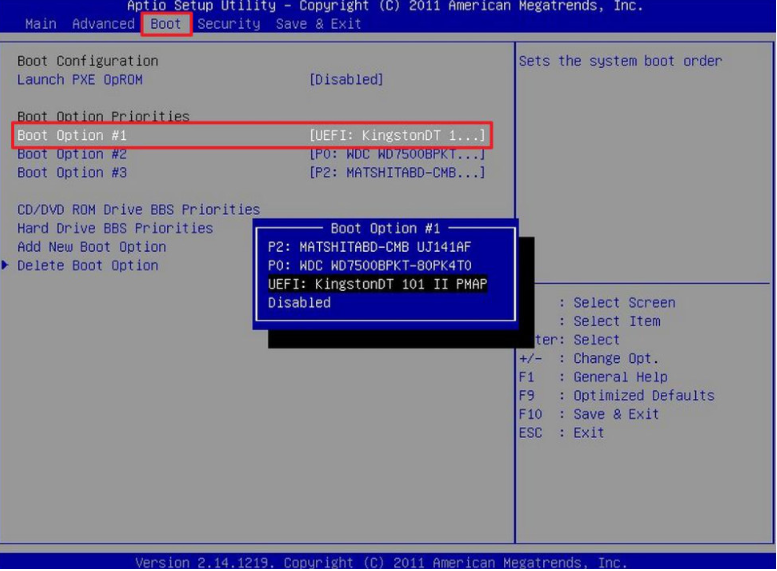
5、进入pe系统之后,小白装机工具打开,并选择win11系统安装到系统c盘。
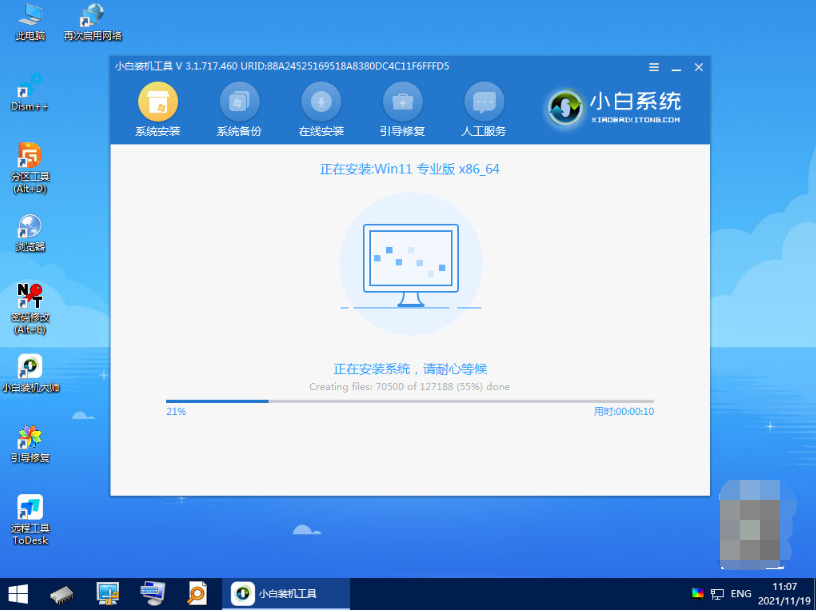
6、安装完成后,选择重启电脑。
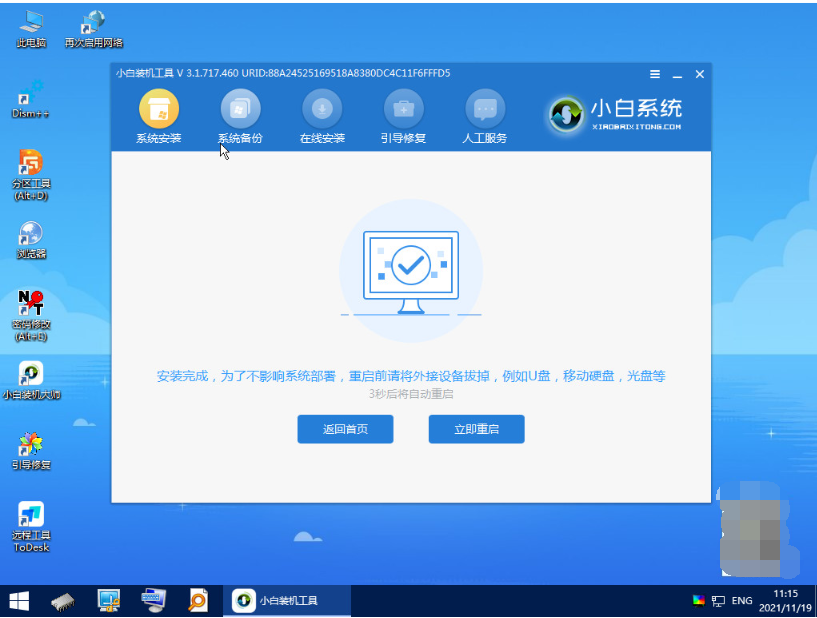
7、重启电脑后,等待进入到新的系统界面即表示小白系统u盘重装win11完成。
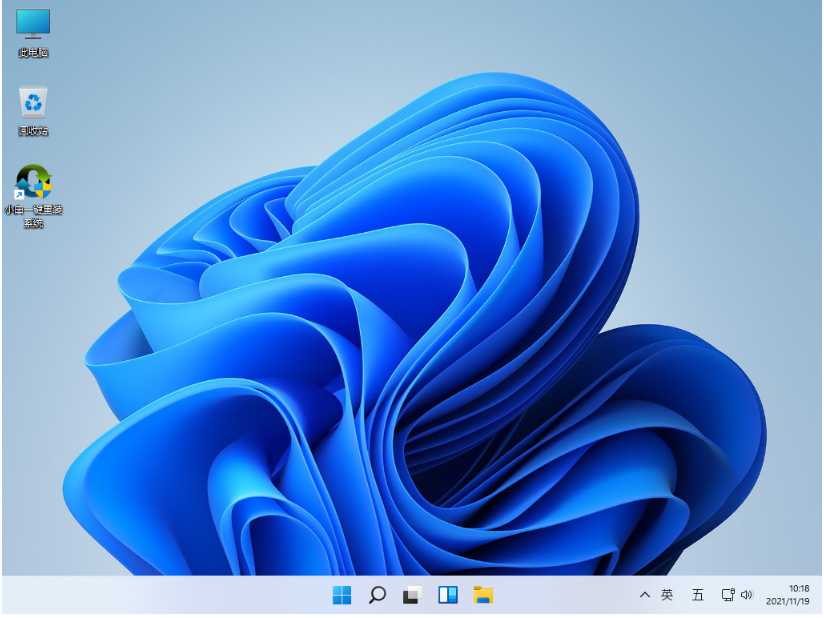
注意事项:安装系统之前,注意备份好系统盘的重要资料,关闭电脑杀毒软件,避免被拦截导致安装失败。
总结:
使用小白一键重装系统工具制作win11 u盘启动盘;
启动u盘进入到pe系统,打开小白装机工具安装win11系统;
 有用
26
有用
26


 小白系统
小白系统


 1000
1000 1000
1000 1000
1000 1000
1000 1000
1000 1000
1000 1000
1000 1000
1000 1000
1000 0
0猜您喜欢
- Win11分盘教程c盘怎么分2022/06/28
- Win11什么时候免费升级?详解升级条件与..2024/08/18
- 小米10pro刷win11教程是什么2022/11/18
- 打印机怎么连接Win11电脑上2022/12/07
- Win11正在安装卡在48:解决方案与常见原..2024/08/14
- 详细教你怎么安装win11系统2021/09/28
相关推荐
- 深入解析:电脑系统升级怎么升级Win11的..2024/09/02
- win11MSDN正式版系统下载安装教程..2022/01/11
- Win11虚拟机激活方法大揭秘!..2023/12/25
- win11 输入法的选字框不见了怎么办..2022/04/01
- win11硬件配置2022/03/31
- win11卸载软件教程2022/08/16














 关注微信公众号
关注微信公众号



